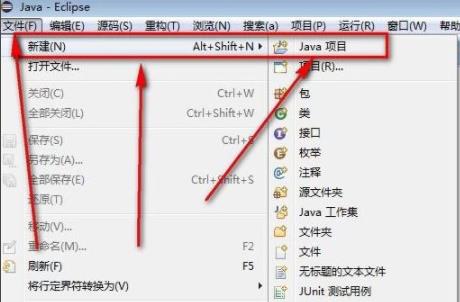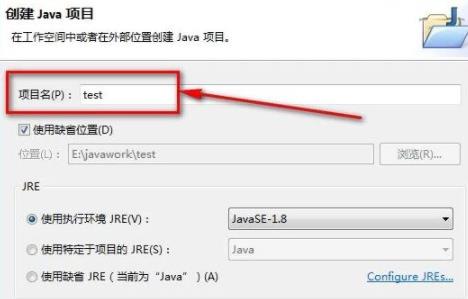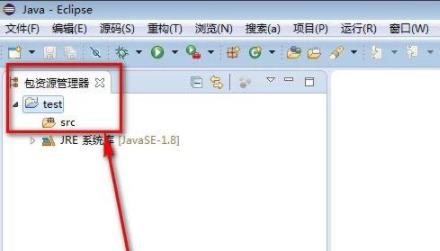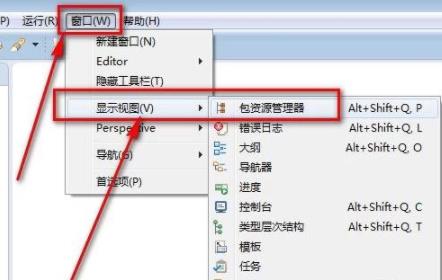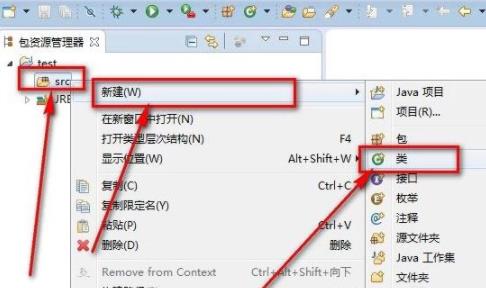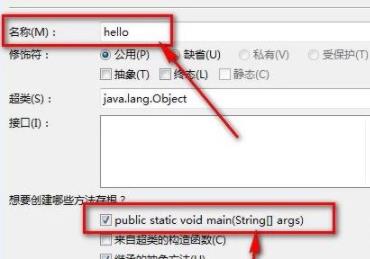eclipse是可以去创建java程序的,但是有很多的小伙伴可能并不知道该怎么去创建,因此下面提供了操作步骤,不难可以一起看看eclipse怎么创建java程序的。
eclipse怎么创建java程序:
1、首先点击左上角开始,然后选择新建,再点击“java项目”。
2、然后给项目起一个名字,可以自定义。
3、然后进入“包资源管理器”可以看到自己新建的“test”。
4、可以在窗口的“显示视图”下面找到“包资源管理器”。
5、之后在src文件夹右击依次选择“新建—>类”。
6、最后给这个类随便取一个名字,
并勾选“public static void main(String[] args)”点击确定即可。
延展阅读:怎么安装 | 字体大小设置

 时间 2023-03-30 10:08:35
时间 2023-03-30 10:08:35 作者 admin
作者 admin 来源
来源 

 立即下载
立即下载